两个无线路由器怎么桥接|一分钟学会路由器的无线桥接
两个无线路由器怎么桥接(一分钟学会路由器的无线桥接)
无线桥接比有线省掉了布线步骤 , 也方便 , 尤其对于房子比较大 , 无线桥接就显得更加有必要 , 可以增加副路由器无线桥接(WIFI无线中继) , 将WIFI信号延伸到需要的地方 , 我们来看看步骤 。
路由器无线桥接步骤
首先你必须要有两个路由器 , 两个路由器我们分别称为主路由和副路由 , 主路由先联接上网络 , 副路由用来桥接主路由的WiFi信号 。

一、设置主路由器
1、设置好主路由正常连接到网络 , 一般情况下 , 主路由都是已经能正常上网的 , 因此这里面和之前一些 , 不需要再对主路由器怎么设置 。
我们只需要知道主路由的WiFi名称和密码就可以了 , 假设主路由的WiFi名称为“O2.4gkb29b” , WiFi密码为12345678
二、设置副路由器
1.首先百思特网进入副路由的设置界面 。用电脑连接副路由的WiFi(当然也可以用传统的方法网线连接电脑 , 能连接上就行) 。

2、在电脑/手机打开任意一个浏览器 , 登陆副路由器(弱电君就以tp-link作为副路由器为例 , 一般登陆的默认地址为192.168.1.1) 。
3、进入副路由器后 , 百思特网然后点【应用管理】——【无线桥接】
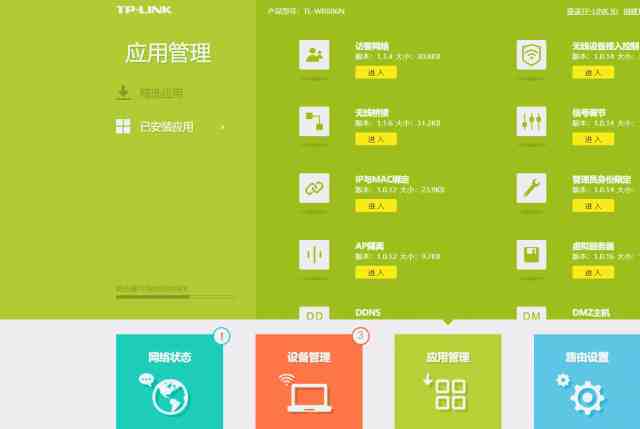
可以看到 , 主路由器的wifi名称就在列表内 。
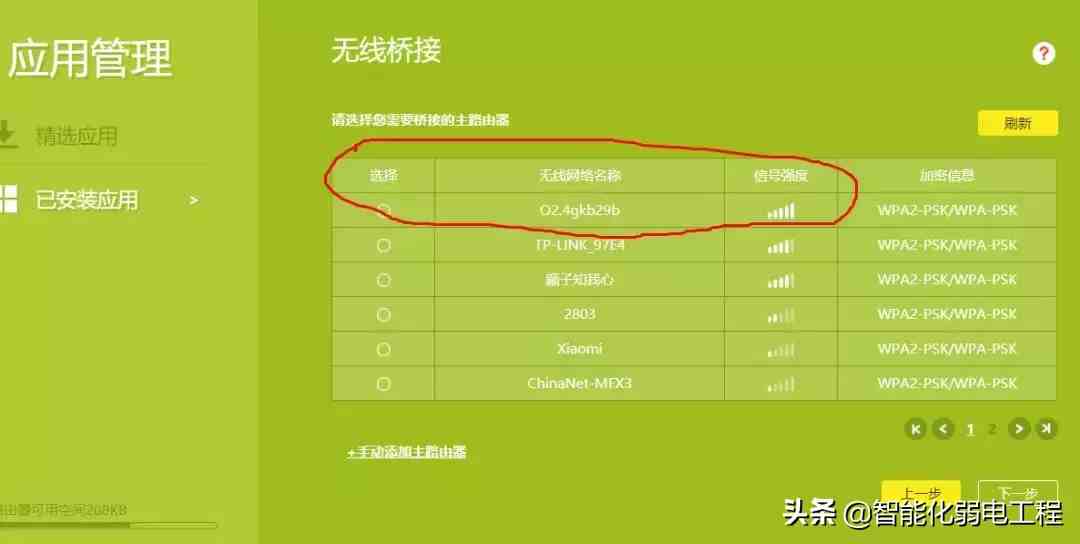
选择主路由器wifi名称 , 然后点下一步 , 输入主路由器的wifi密码(所以要记得主路由器的wifi密码) 。
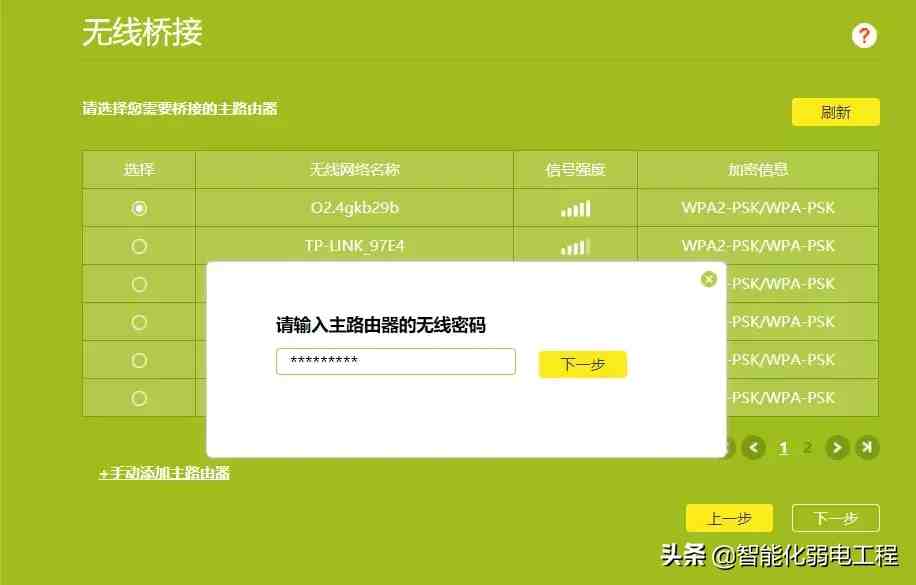
输入后 , 就成功连接到了主路由器了 , 为了防止ip冲突 , 主路由器自动分配一个ip地址给副路由器 , 这个ip地址跟主路由器ip属于同一网段 。
这里面弱电君说下 , 这个ip地址有什么用呢?
这个ip地址就是桥接成功后 , 登陆副路由器的ip地址 。
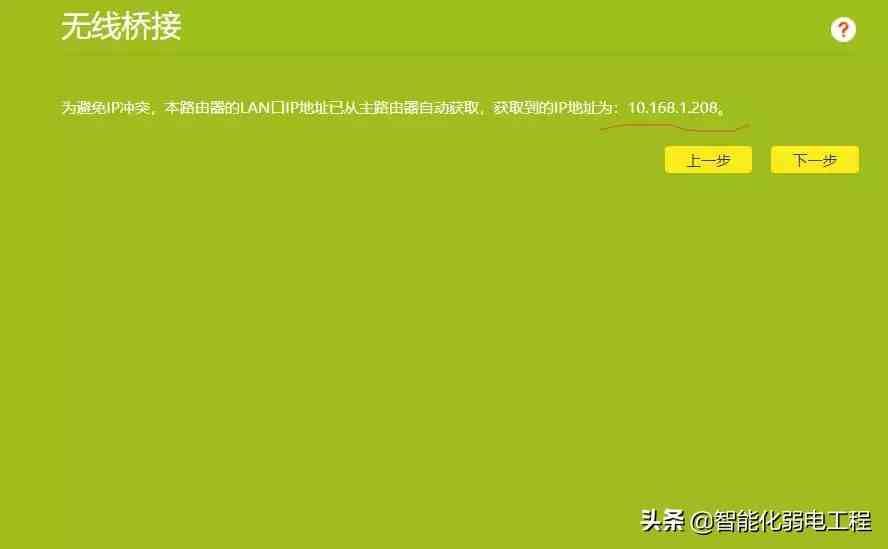
接着下一步就是设置副路由器新的无线名称与无线密码 。我们就设置无线名称为”c924“ , 记住这个名称(也可以任意设置其它的) , 然后就保存 。
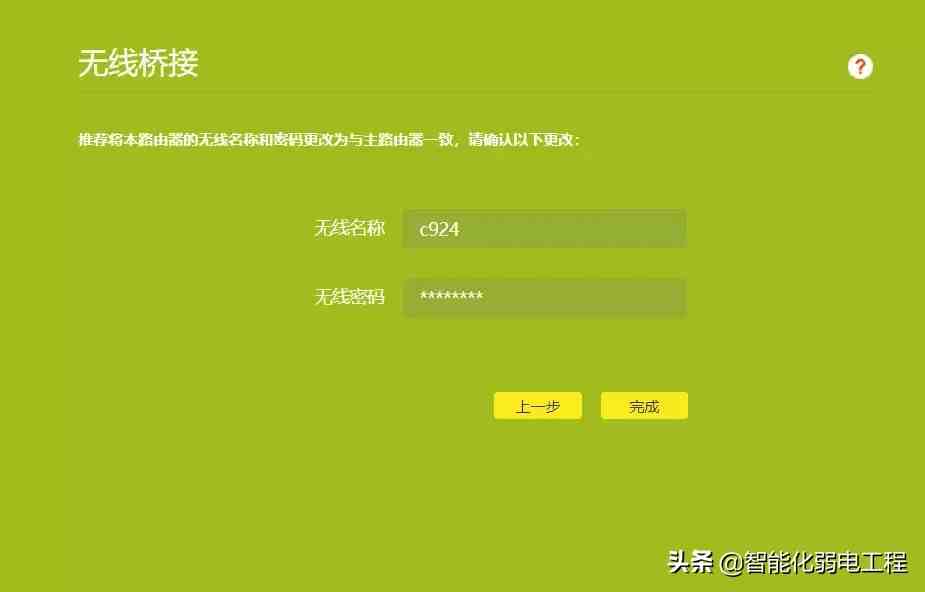
其实到这一步就已经完成了副路由器的无线桥接了 , 此时点击完成后 , 副路由会自动重启 , 待重启完后 , 就可以在百思特网wifi信号中找到副路由器 , 输入刚刚设置的密码 , 直接可以连接上副路由器了 。
验证桥接是否成功
既然已经完成了主、副路由器的桥接 , 我们来验证下 , 验证是否能够连接上副路由器 。
连接下副路由器的wifi试试 , 在wifi信号中找到刚刚设置的副路由器的wifi名称:c924 , 输入密码连接 。
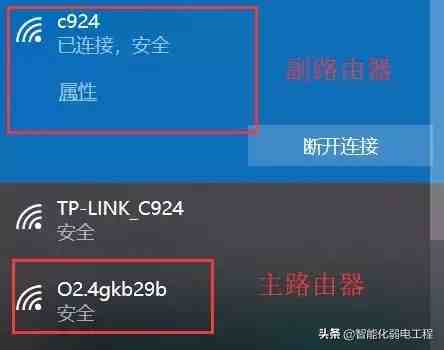
这是刚刚设置的副路由器wifi名称”c924“ , 已成功连接上了 。
其实是否连接成功 , 也可以直接回到副路由器的主界面中可以看到 , 已经显示无线桥接成功 。
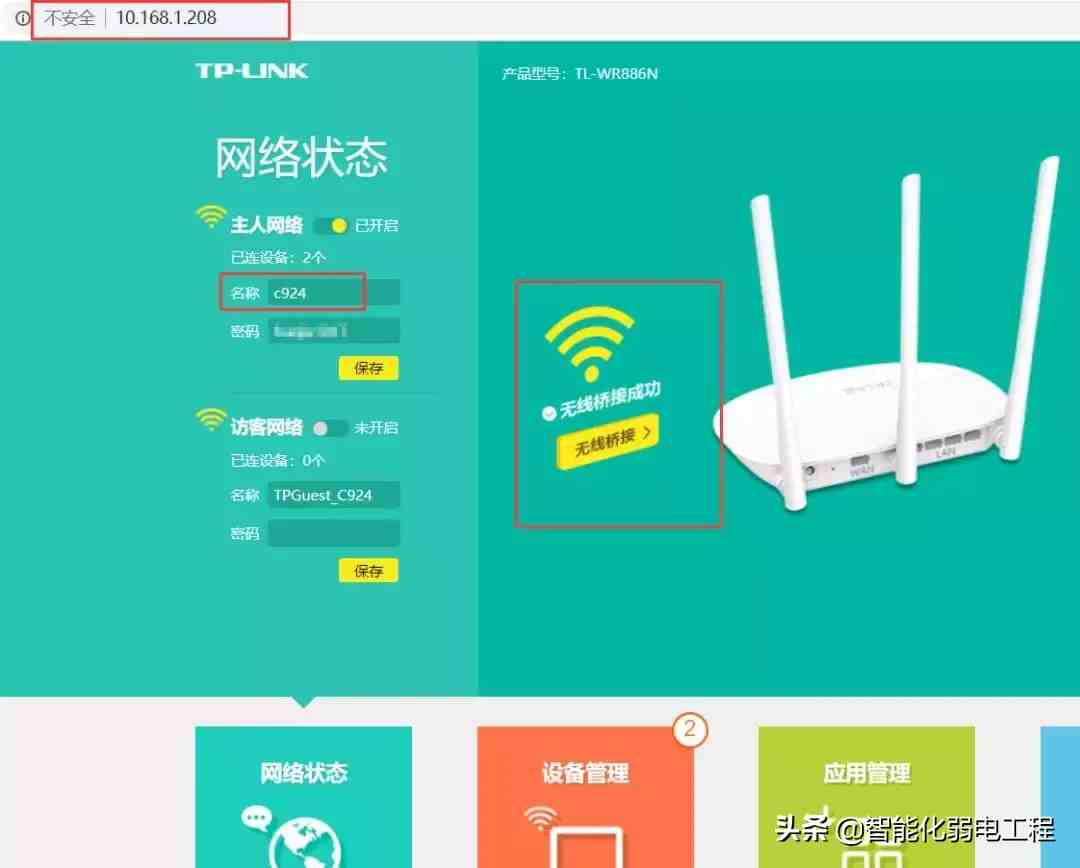
整个桥接的过程设置也是非常简洁的 。
补充:
弱电君这里面补充下 , 这里面可以看到一个现象 , 就是桥接成功后 , 副路由器的登陆地址变了 ,
未桥接前:副路由器的默认登陆地址是192.168.1.1 ,
桥接后:副路由器的登陆地址变成了10.168.1.208 , 与主路由器的ip地址为同一网段 。所以后面再进入副路由器的话 , 就需要输入ip地睛10.168.1.208进入了 。
【两个无线路由器怎么桥接|一分钟学会路由器的无线桥接】
- 毕竟时代不同了
- 手游|十大适合两个人玩的手游,情侣必玩手游盘点
- 小年|2022年有两个小年吗
- 今天帮着收了两个快递,听说都是直播设备,才知道公司正在准备培
- CSM收视率|2022年1月29日电视剧收视率排行榜(一起深呼吸、舌尖上的心跳、两个人的世界、星辰大海)
- CSM收视率|2022年1月26日电视剧收视率排行榜(一起深呼吸、舌尖上的心跳、两个人的世界、星辰大海)
- CSM收视率|2022年1月23日电视剧收视率排行榜(完美伴侣、舌尖上的心跳、一起深呼吸、星辰大海、两个人的世界)
- 有两个家的女人们
- CSM收视率|2022年1月20日电视剧收视率排行榜(舌尖上的心跳、一起深呼吸、完美伴侣、星辰大海、两个人的世界)
- CSM收视率|2022年1月19日电视剧收视率排行榜(完美伴侣、一起深呼吸、舌尖上的心跳、星辰大海、两个人的世界)
